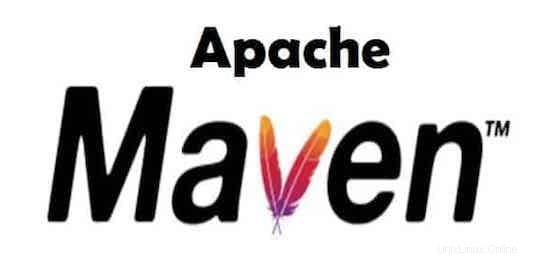
V tomto článku vysvětlíme nezbytné kroky k instalaci a konfiguraci Apache Maven na Ubuntu 18.04 LTS. Než budete pokračovat v tomto tutoriálu, ujistěte se, že jste přihlášeni jako uživatel s právy sudo. Všechny příkazy v tomto tutoriálu by měly být spouštěny jako uživatel bez oprávnění root.
Apache Maven je bezplatný a open source nástroj pro správu softwarových projektů a porozumění napsaný v Javě. Na základě konceptu projektového objektového modelu (POM) může Maven spravovat sestavení celého projektu. S Maven můžete snadno ukládat dokumenty, generovat zprávy a dokumentaci z centrálních informací.
Nainstalujte Apache Maven na Ubuntu
Krok 1. Než začnete instalovat jakýkoli balíček na svůj server Ubuntu, vždy doporučujeme zajistit, aby byly všechny systémové balíčky aktualizovány.
sudo apt update sudo apt upgrade
Krok 2. Nainstalujte Javu.
Nainstalujte balíček Java zadáním:
sudo apt install default-jdk
Ověřte instalaci Java:
java -version
Krok 3. Nainstalujte Apache Maven.
- Nainstalujte Maven z oficiálního úložiště Ubuntu:
Momentálně je tedy nainstalována verze 3.6.1. Všimněte si, že nejnovější dostupná verze Apache Maven je aktuálně 3.6.1 a je to doporučená verze pro všechny uživatele. Chcete-li pokračovat v instalaci, spusťte následující příkaz:
apt install maven
Po dokončení instalace můžete ověřit, zda je Maven úspěšně nainstalován na vašem Ubuntu:
mvn --version
- Nainstalujte si Maven z oficiálního zdroje:
Stáhněte si nejnovější stabilní verzi Maven nebo použijte níže uvedený příkaz ke stažení Apache Maven v3.6.1 pomocí terminálu:
wget https://www-us.apache.org/dist/maven/maven-3/3.6.1/binaries/apache-maven-3.6.1-bin.tar.gz sudo tar xf /tmp/apache-maven-*.tar.gz -C /opt
Vytvoříme symbolický odkaz maven, který bude ukazovat na instalační adresář Maven:
sudo ln -s /opt/apache-maven-3.6.1 /opt/maven
Potom nastavte potřebné proměnné prostředí vytvořením nového souboru s následujícím obsahem:
sudo nano /etc/profile.d/maven.sh
export JAVA_HOME=/usr/lib/jvm/default-java
export M2_HOME=/opt/maven
export MAVEN_HOME=/opt/maven
export PATH=${M2_HOME}/bin:${PATH} Udělejte skript spustitelným zadáním:
sudo chmod +x /etc/profile.d/maven.sh
Nakonec načtěte proměnné prostředí pomocí následujícího příkazu:
source /etc/profile.d/maven.sh
Zkontrolujte, zda byl Apache Maven ve vašem systému úspěšně nakonfigurován pomocí níže uvedeného příkazu:
mvn -version
To je vše, co potřebujete k instalaci Apache Maven na Ubuntu 18.04. Doufám, že vám tento rychlý tip pomůže. Pokud máte dotazy nebo návrhy, neváhejte zanechat komentář níže.